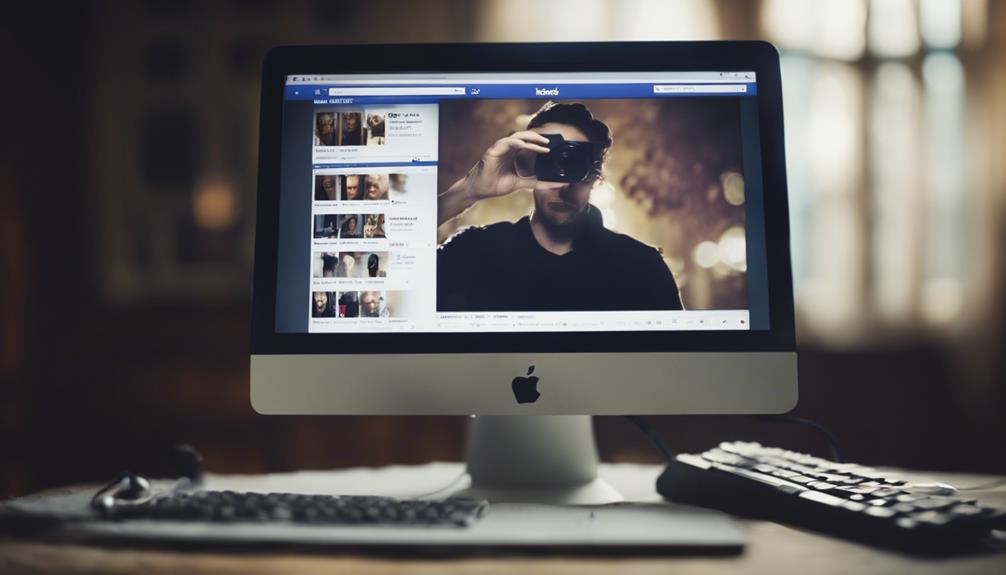W dzisiejszym szybkim tempie życia drukarki stały się niezbędnym narzędziem w naszym życiu zawodowym. Jednak może być niezwykle frustrujące, gdy nasza zaufana drukarka HP odmawia współpracy i po prostu nie chce drukować. Polegamy na drukarkach, aby produkować ważne dokumenty i dotrzymywać terminów, dlatego ważne jest znalezienie rozwiązania w takiej sytuacji.
Na szczęście istnieje kilka kroków, które można podjąć, aby rozwiązać ten problem. Działając zgodnie z prostymi, ale skutecznymi metodami, możesz ponownie uruchomić swoją drukarkę HP i zapewnić płynne funkcjonowanie w trakcie dnia pracy.
Dlatego warto przejrzeć kilka praktycznych rozwiązań i przywrócić sprawność swojej drukarki.
Sprawdź połączenie drukarki.
Aby zapewnić płynne i efektywne drukowanie, niezbędne jest sprawdzenie połączenia drukarki przed rozwiązywaniem problemów z drukowaniem.
Wadliwe lub luźne połączenie może powodować różne problemy z drukowaniem, od wolnego tempa drukowania po niekompletne wydruki lub nawet brak wydruków.
Pierwszym krokiem w sprawdzaniu połączenia drukarki jest upewnienie się, że wszystkie kable są bezpiecznie podłączone do odpowiednich portów zarówno na drukarce, jak i komputerze.
Dodatkowo ważne jest potwierdzenie, czy drukarka jest włączona i poprawnie podłączona do źródła zasilania.
Jeśli drukarka jest podłączona przez sieć, istotne jest upewnienie się, że połączenie sieciowe jest stabilne i że adres IP drukarki jest poprawnie skonfigurowany.
Zaktualizuj sterowniki drukarki.
Po upewnieniu się, że połączenie drukarki jest stabilne i bezpieczne, kolejnym krokiem w rozwiązywaniu problemów z drukowaniem w drukarkach HP jest aktualizacja sterowników drukarki.
Sterowniki drukarki pełnią rolę mostu komunikacyjnego między komputerem a drukarką, umożliwiając im płynne współdziałanie. Przestarzałe lub wadliwe sterowniki drukarki często mogą powodować problemy z drukowaniem, takie jak wolne drukowanie lub błędy w zadaniach drukowania.
Aby zaktualizować sterowniki drukarki, użytkownicy mogą odwiedzić oficjalną stronę internetową HP lub skorzystać z oprogramowania HP Support Assistant. Na stronie internetowej mogą wyszukać swój konkretny model drukarki i pobrać najnowsze oprogramowanie sterownika. Alternatywnie, oprogramowanie HP Support Assistant może automatycznie wykryć i zaktualizować sterowniki drukarki.
Regularne aktualizowanie sterowników drukarki może pomóc w rozwiązaniu problemów z kompatybilnością i poprawić wydajność drukowania.
Wyczyść kolejkę wydruku
Usuwanie kolejki wydruku jest ważnym krokiem w rozwiązywaniu problemów z drukarką HP. Kolejka wydruku to lista zadań wydruku oczekujących na wydrukowanie. Czasami zadanie wydruku może utknąć w kolejce, powodując zatrzymanie wszystkich kolejnych zadań wydruku. Aby wyczyścić kolejkę wydruku i przywrócić prawidłowe działanie drukarki HP, postępuj zgodnie z poniższymi krokami:
Krok 1: Otwórz kolejkę wydruku
Przejdź do Panelu sterowania lub menu Ustawienia na swoim komputerze, a następnie wybierz "Urządzenia i drukarki" lub "Drukarki i skanery".
Krok 2: Anuluj wszystkie zadania wydruku
Wybierz drukarkę HP z listy i kliknij prawym przyciskiem myszy, a następnie wybierz "Zobacz, co się drukuje" lub "Zarządzaj kolejką wydruku".
Krok 3: Wyczyść kolejkę wydruku
Kliknij przycisk "Anuluj wszystkie dokumenty" lub "Anuluj", aby usunąć wszystkie zadania wydruku z kolejki.
Krok 4: Zrestartuj drukarkę
Wyłącz drukarkę HP, odłącz ją od źródła zasilania, poczekaj kilka sekund, podłącz ją ponownie i ponownie włącz.
Krok 5: Przetestuj drukarkę
Wydrukuj stronę testową lub dowolny dokument, aby sprawdzić, czy kolejka wydruku została wyczyszczona i czy drukarka działa prawidłowo.
Uruchom ponownie usługę drukowania.
Aby rozwiązać dalsze problemy z drukowaniem drukarki HP, może być konieczne ponowne uruchomienie usługi drukowania. Usługa drukowania jest odpowiedzialna za zarządzanie zleceniami drukowania w kolejce i ich wysyłanie do drukarki. Jeśli ta usługa napotka jakiekolwiek problemy, może to zakłócić proces drukowania. Często ponowne uruchomienie usługi drukowania może rozwiązać te problemy.
Oto kroki do wykonania:
- Naciśnij klawisze Windows + R na klawiaturze, aby otworzyć okno dialogowe Uruchamianie.
- Wpisz 'services.msc' i naciśnij klawisz Enter, aby otworzyć okno Usługi.
- Przewiń w dół i znajdź usługę 'Drukowanie spoolera'.
- Kliknij prawym przyciskiem myszy na usłudze i wybierz opcję 'Uruchom ponownie' z menu kontekstowego.
Po ponownym uruchomieniu usługi drukowania sprawdź, czy drukarka teraz drukuje poprawnie. Jeśli nie, możesz przejść do kolejnego kroku rozwiązywania problemów.
Wykonaj reset drukarki
Wykonanie resetu drukarki często rozwiązuje różne problemy z drukowaniem w drukarce HP. Podczas wykonywania resetu drukarki, usuwane są wszelkie tymczasowe błędy lub awarie, które mogą powodować problem.
Aby wykonać reset drukarki, zacznij od wyłączenia drukarki i odłączenia jej od źródła zasilania. Poczekaj około 60 sekund, następnie podłącz ponownie drukarkę do prądu i włącz ją. Spowoduje to pełne wyłączenie drukarki i jej reset.
Po zresetowaniu spróbuj wydrukować stronę testową, aby sprawdzić, czy problem został rozwiązany. Jeśli nie, może istnieć inne, ukryte problemy, które wymagają dalszego rozwiązywania problemów lub pomocy profesjonalistów.
Często zadawane pytania
Jak rozwiązać problemy z zacięciem papieru w mojej drukarce HP?
Aby rozwiązać problemy z zacięciem papieru w drukarce HP, zacznij od sprawdzenia czy nie ma żadnych przeszkód na ścieżce papieru, upewnij się, że papier jest prawidłowo załadowany i wyczyść wałki. Jeśli problem nadal występuje, skonsultuj się z instrukcją obsługi drukarki lub skontaktuj się z pomocą techniczną w celu uzyskania dalszej pomocy.
Co mogę zrobić, jeśli mój drukarka HP drukuje puste strony?
Jeśli drukarka HP drukuje puste strony, istnieje kilka kroków, które można podjąć, aby rozwiązać ten problem. Należy sprawdzić poziomy tuszu, wyczyścić głowice drukujące i upewnić się, że wybrano właściwy rodzaj papieru.
Jak naprawić problemy z drukowaniem, gdy mój drukarka HP jest podłączona do sieci bezprzewodowej?
Podczas występowania problemów z drukowaniem w drukarce HP podłączonej do sieci bezprzewodowej, można podjąć kilka kroków rozwiązywania problemów. Należą do nich sprawdzenie połączenia drukarki, upewnienie się, że sterownik drukarki jest aktualny, oraz zrestartowanie drukarki i urządzeń sieciowych.
Co powinienem zrobić, jeśli mój drukarka HP wyświetla komunikaty o błędach na panelu sterowania?
Kiedy drukarka HP wyświetla komunikaty o błędach na panelu sterowania, ważne jest rozwiązanie problemu. Może to obejmować sprawdzenie czy są zacięcia papieru, zresetowanie drukarki lub skontaktowanie się z pomocą techniczną w celu uzyskania dalszej pomocy.
Jak mogę rozwiązać problemy z jakością wydruku, takimi jak rozmazane lub zabrudzone wydruki, na mojej drukarce HP?
Aby rozwiązać problemy z jakością druku na drukarce HP, rozpocznij od upewnienia się, że drukarka jest prawidłowo podłączona i że wkłady z tuszem są poprawnie zainstalowane. Możesz również spróbować wyczyścić głowice drukujące lub dostosować ustawienia druku, aby uzyskać lepsze rezultaty.